萬盛學電腦網 >> 手機軟件教程 >> 如何使用應用寶的手機截屏和動態截屏工具?
如何使用應用寶的手機截屏和動態截屏工具?
1、手機截屏工具:手機連接應用寶後,在歡迎界面的左側,或者選擇“工具箱”=》”手機截屏”,點擊“保存截屏”即可獲得您手機的屏幕截圖。當鼠標移動到電腦上的手機屏幕時,可以實時顯示最新切換的手機屏幕。點擊按鈕“……”時,應用寶提供更多個性化截屏功能。

2、動態截屏工具:使用“動態截屏”只需要簡單的三步操作,就可以擁有一個動態的gif截屏。如下,以獲得無線連接電腦的操作動態為例。
1、點擊“工具箱”中的“動態截屏” ;
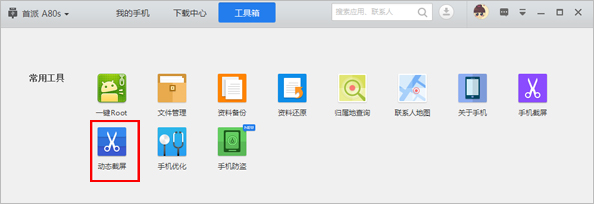
2、切換到手機“主界面”=》點擊截屏;

3、切換到下一個頁面=》截屏,同樣獲取截屏三,然後“預覽並保存”;
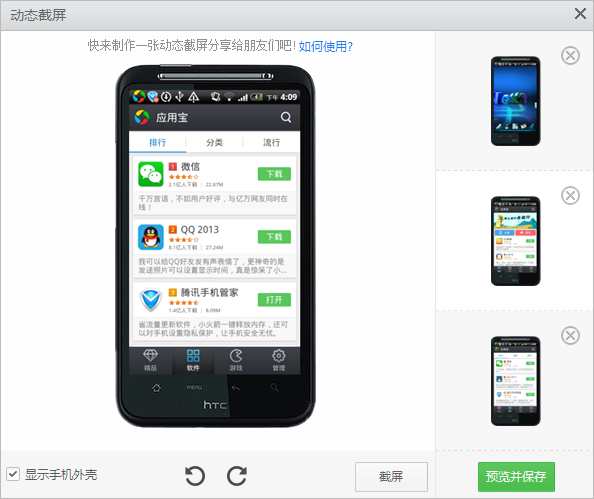
4、點擊“保存”按鈕即可。
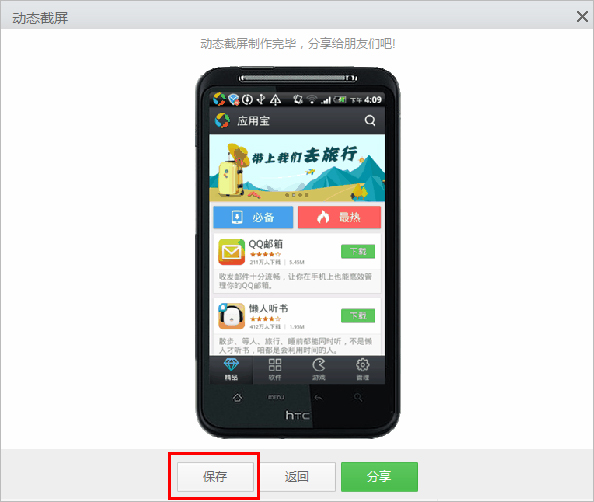
- 上一頁:螞蟻聚寶手勢密碼怎麼設置
- 下一頁:麼麼直播怎麼加入家族
手機軟件教程排行
相關文章
copyright © 萬盛學電腦網 all rights reserved



